Weiterleitungen und Pop-ups können beim Navigieren im Internet sehr störend sein. Oftmals, wenn man versucht, eine bestimmte Webseite zu besuchen, wird man automatisch auf eine andere Seite umgeleitet. Diese Seiten enthalten oft unerwünschte Werbung, laute Musik oder Videos, die sich automatisch starten und selten von Interesse sind. Zum Glück gibt es Möglichkeiten, dies zu unterbinden.
Wenn Sie wissen möchten, wie Sie Weiterleitungen in Chrome deaktivieren können, sind Sie hier genau richtig. Dieser Artikel erklärt verschiedene Methoden, um Weiterleitungen im Browser zu unterdrücken.
Weiterleitungen in Chrome beenden
Falls Sie genug davon haben, von Pop-ups belästigt oder auf Webseiten umgeleitet zu werden, die Sie wahrscheinlich nicht besuchen möchten, haben wir die Lösung. Wir zeigen Ihnen, wie Sie Weiterleitungen auf Ihrem Computer und Ihren Mobilgeräten stoppen können.
Weiterleitungen in Chrome auf einem PC blockieren
Chrome blockiert schon seit einiger Zeit Weiterleitungen und Pop-ups standardmäßig. Wenn Ihnen diese trotzdem angezeigt werden, haben Sie diese vielleicht unabsichtlich aktiviert oder es liegt ein Fehler in Chrome vor. Hier ist, wie Sie Weiterleitungen in Chrome auf Ihrem PC unterbinden:
- Öffnen Sie Chrome und klicken Sie auf die drei Punkte in der oberen rechten Ecke.
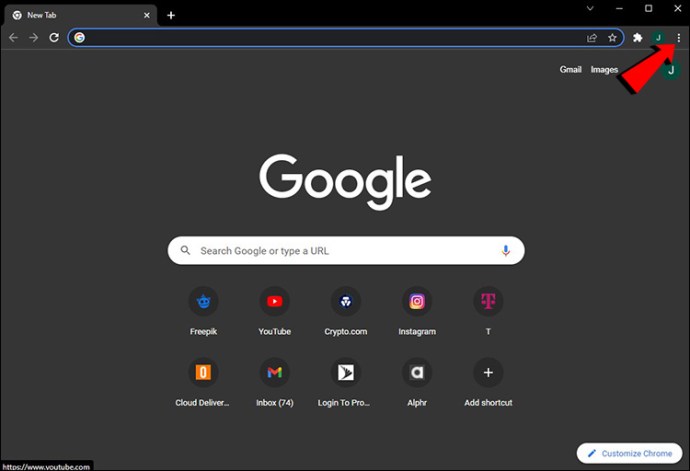
- Wählen Sie „Einstellungen“.
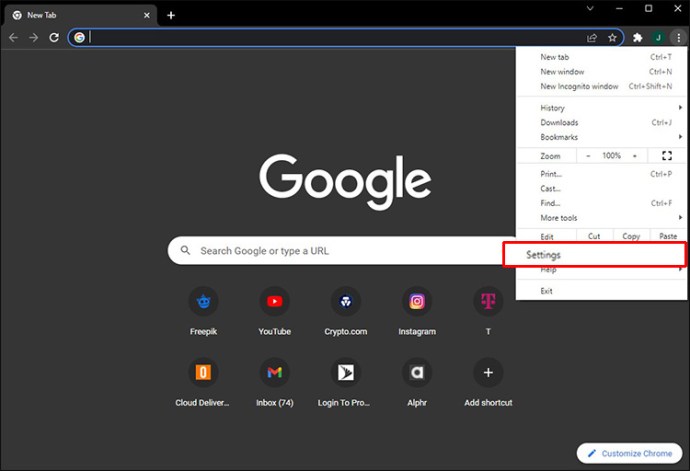
- Klicken Sie im Menü links auf „Sicherheit und Datenschutz“.
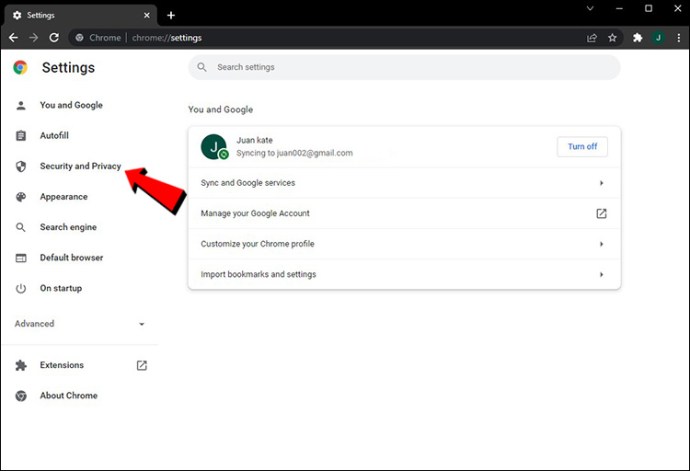
- Wählen Sie „Website-Einstellungen“.
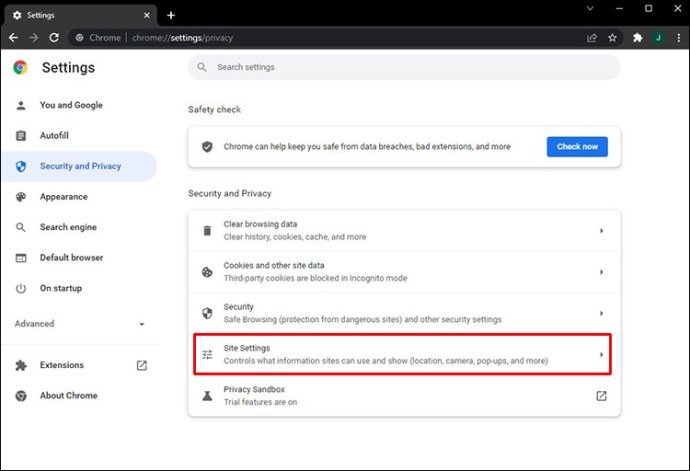
- Scrollen Sie nach unten und wählen Sie „Pop-ups und Weiterleitungen“.
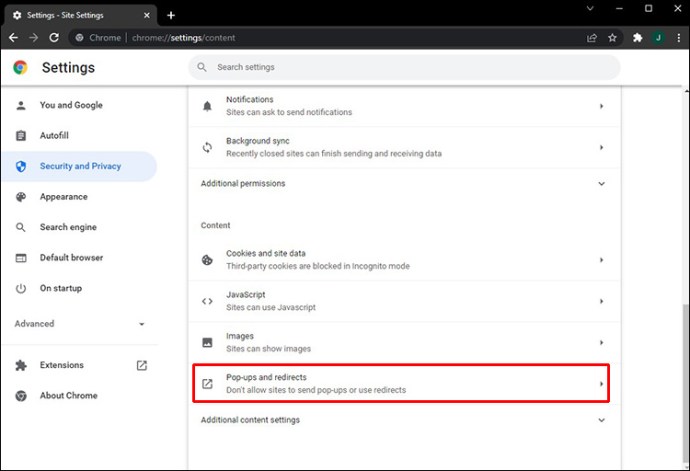
- Stellen Sie sicher, dass die Option „Websites dürfen keine Pop-ups senden oder Weiterleitungen verwenden“ ausgewählt ist.
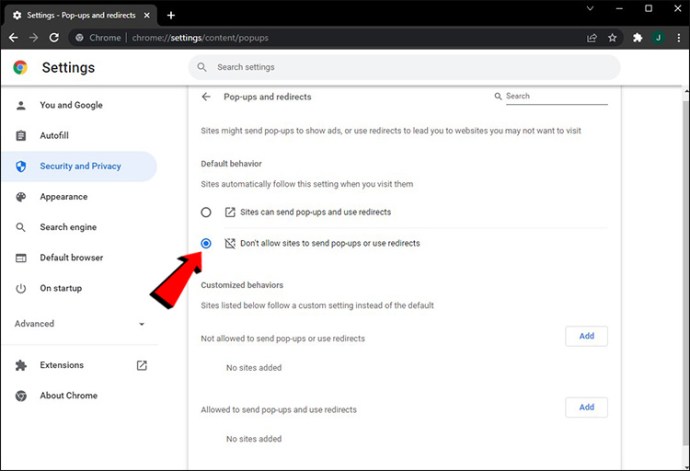
Weiterleitungen in Chrome auf einem Android unterbinden
Die Google Chrome App ist im Play Store erhältlich und gehört zu den beliebtesten Browser-Apps. Wenn Sie mit Ihrem Android-Gerät ungestört im Internet surfen möchten, ohne durch Weiterleitungen und Pop-ups unterbrochen zu werden, gehen Sie wie folgt vor:
- Öffnen Sie die Google Chrome App auf Ihrem Android-Gerät.
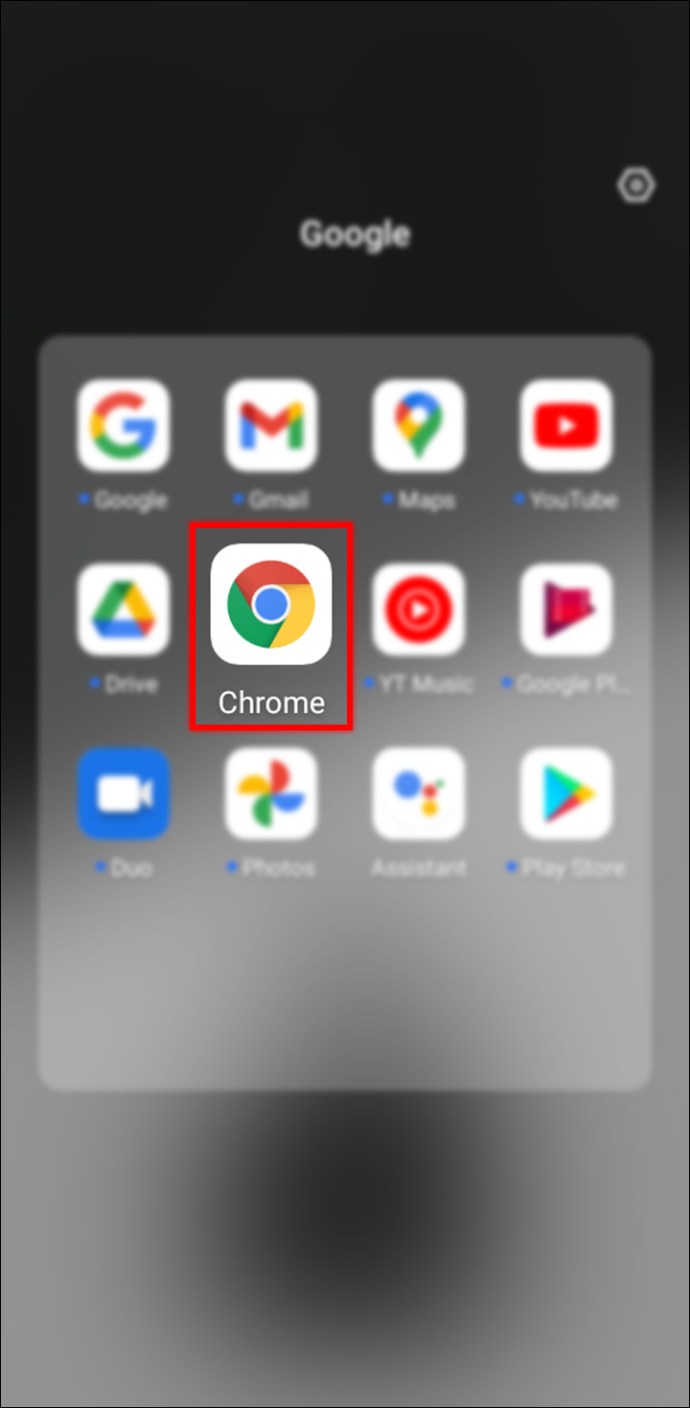
- Tippen Sie oben rechts auf die drei Punkte.
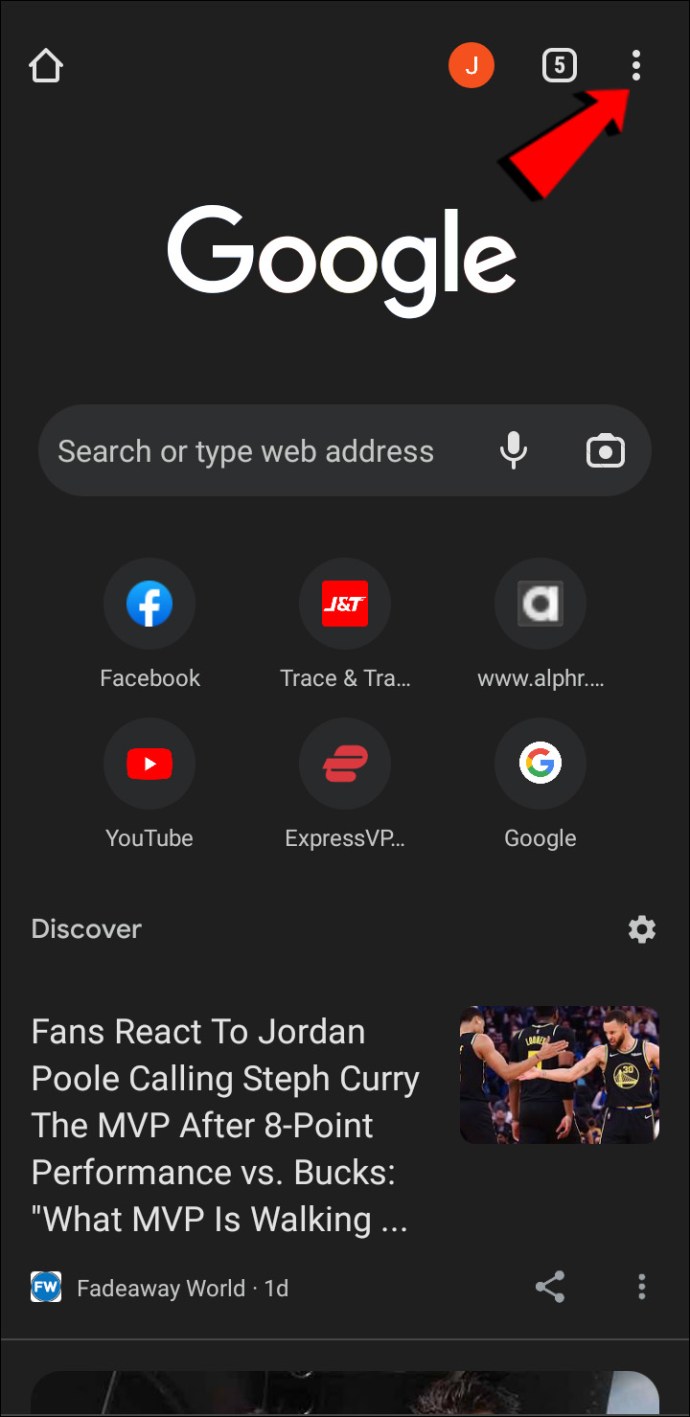
- Wählen Sie „Einstellungen“.
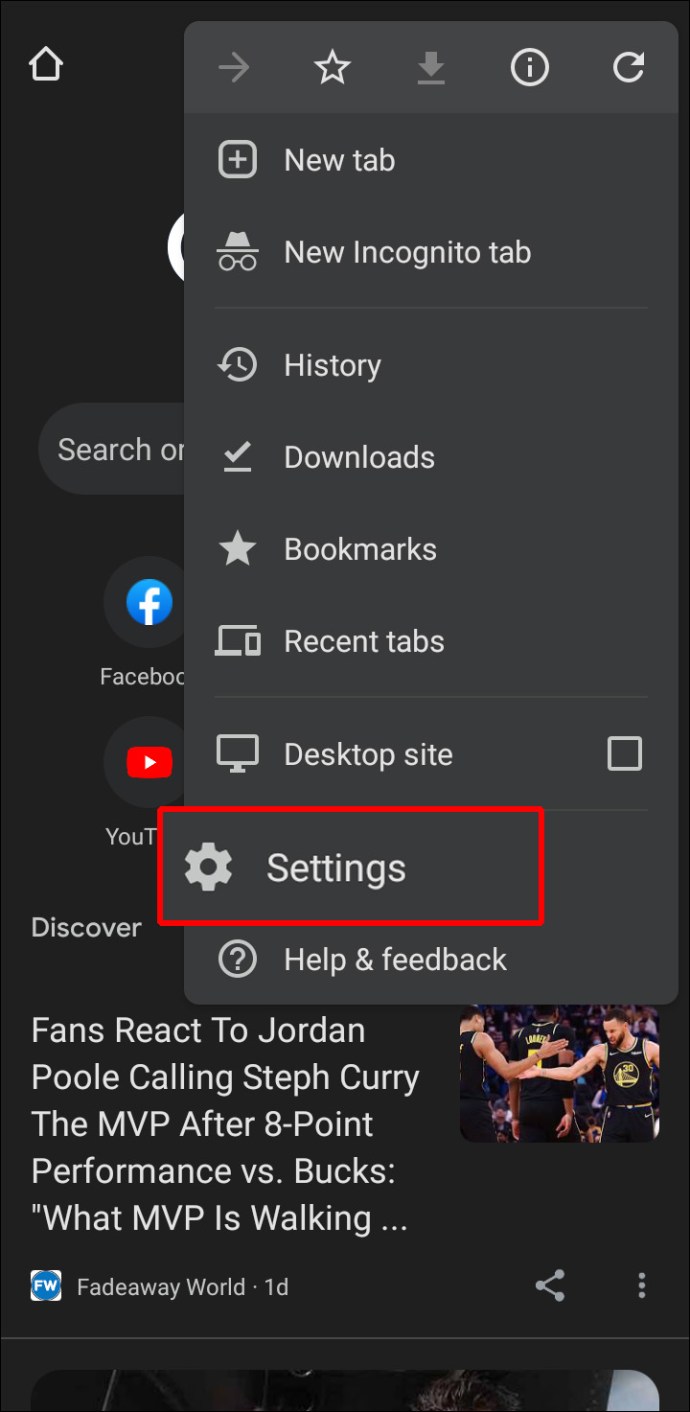
- Scrollen Sie zu „Erweitert“ und wählen Sie „Website-Einstellungen“.
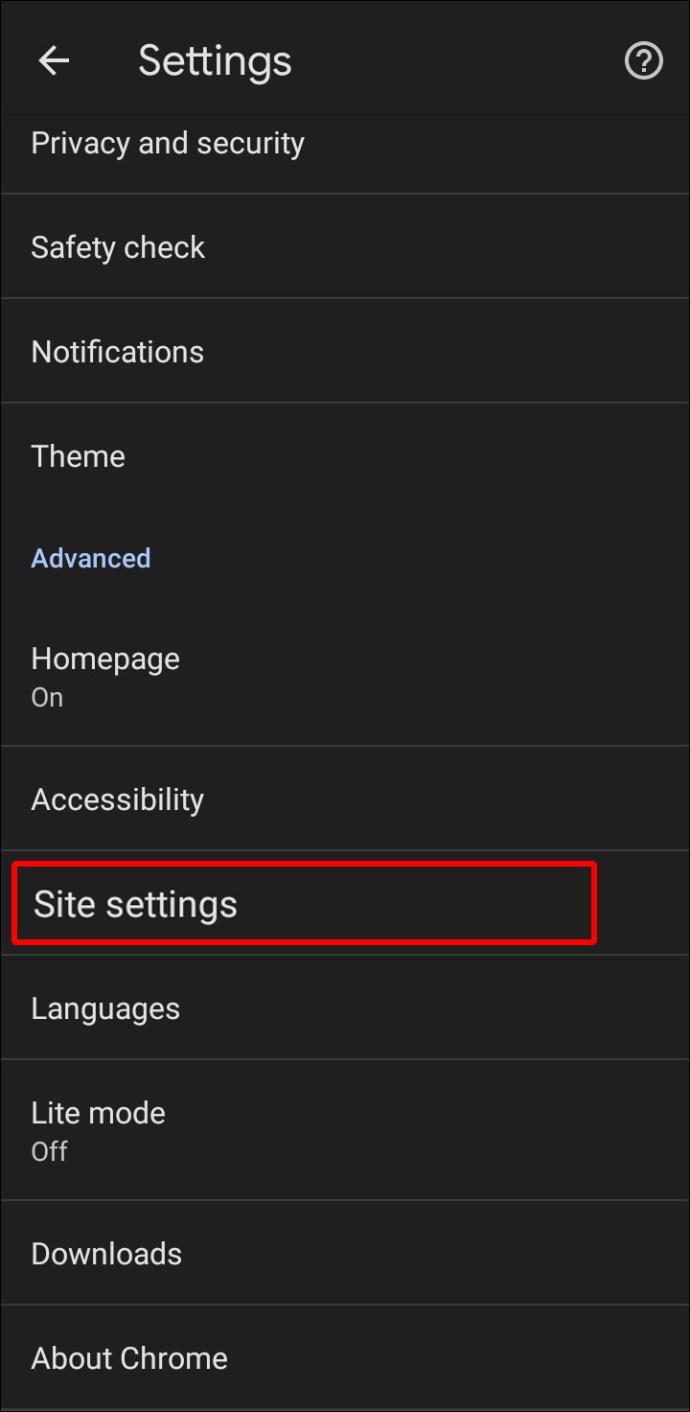
- Tippen Sie auf „Pop-ups und Weiterleitungen“.
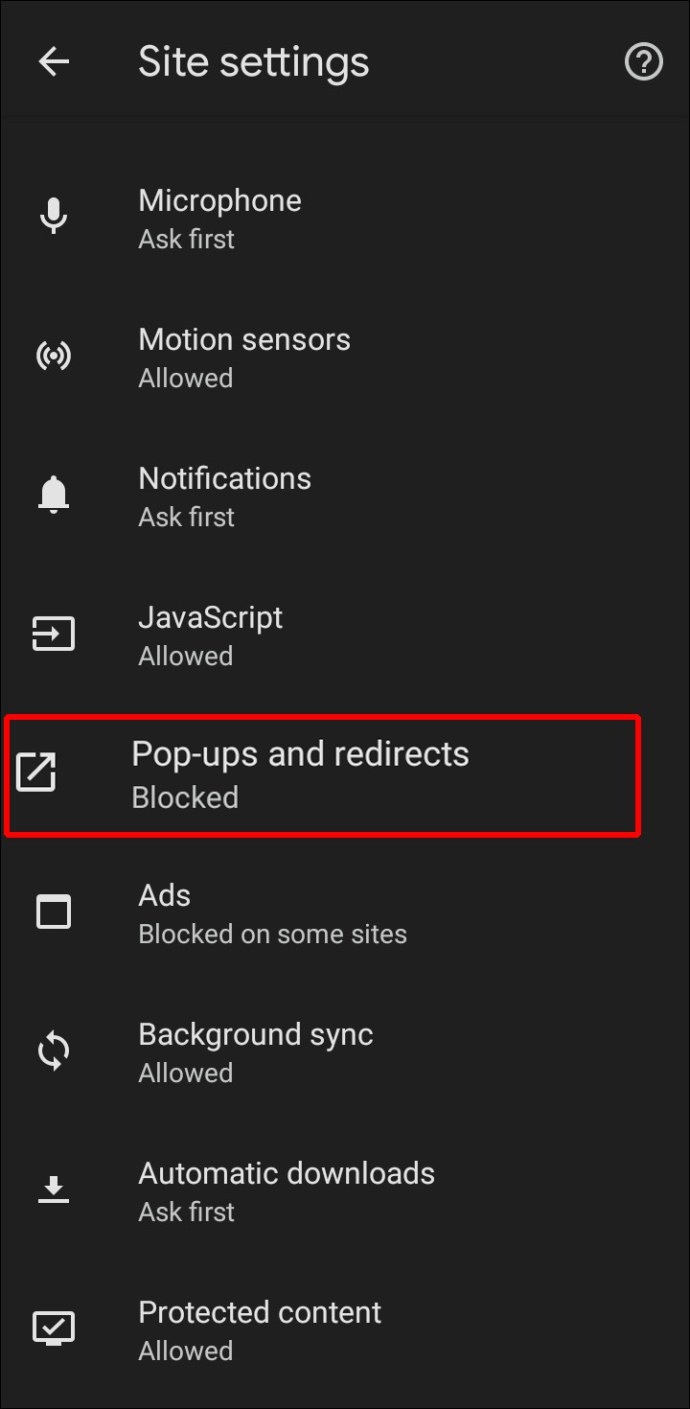
- Deaktivieren Sie den Schalter.
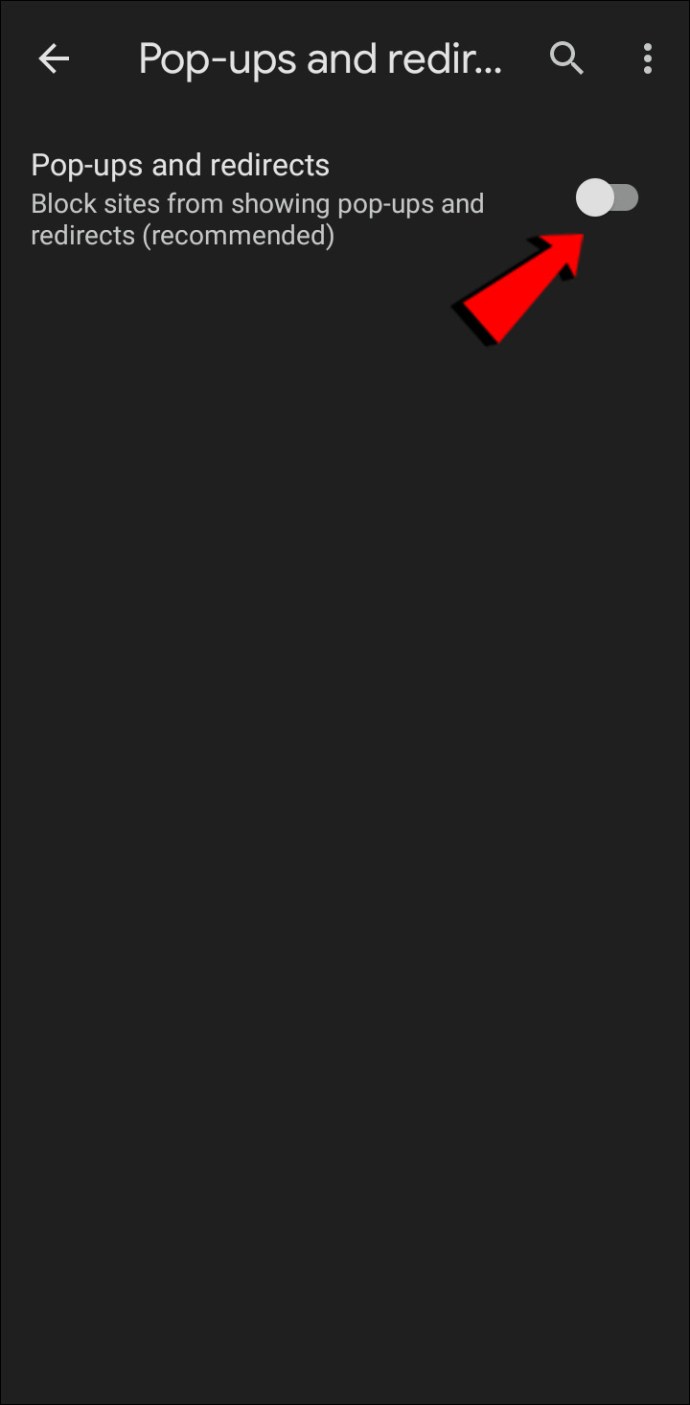
Weiterleitungen in Chrome auf einem iPhone verhindern
iPhone-Nutzer können die Google Chrome App aus dem App Store herunterladen und nutzen. Wenn Ihre Browser-Erfahrung ständig durch störende Pop-ups und Weiterleitungen unterbrochen wird, folgen Sie diesen Anweisungen, um sie zu deaktivieren:
- Starten Sie die Google Chrome App und klicken Sie auf die drei Punkte oben rechts.
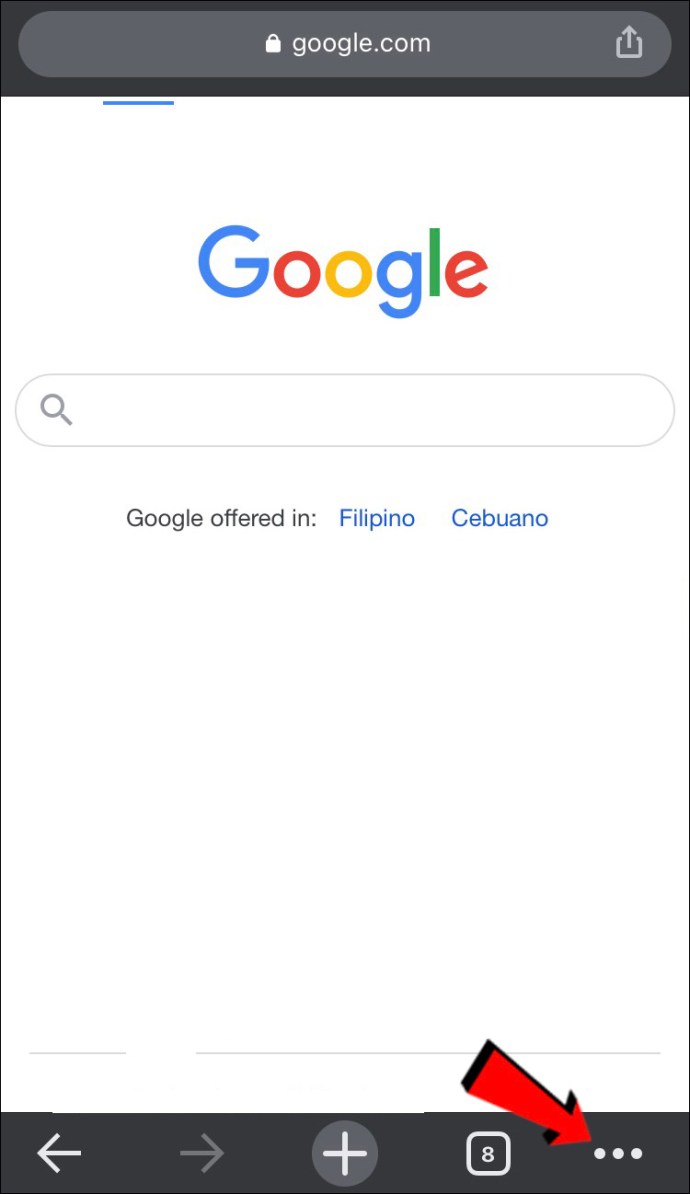
- Wählen Sie „Einstellungen“.
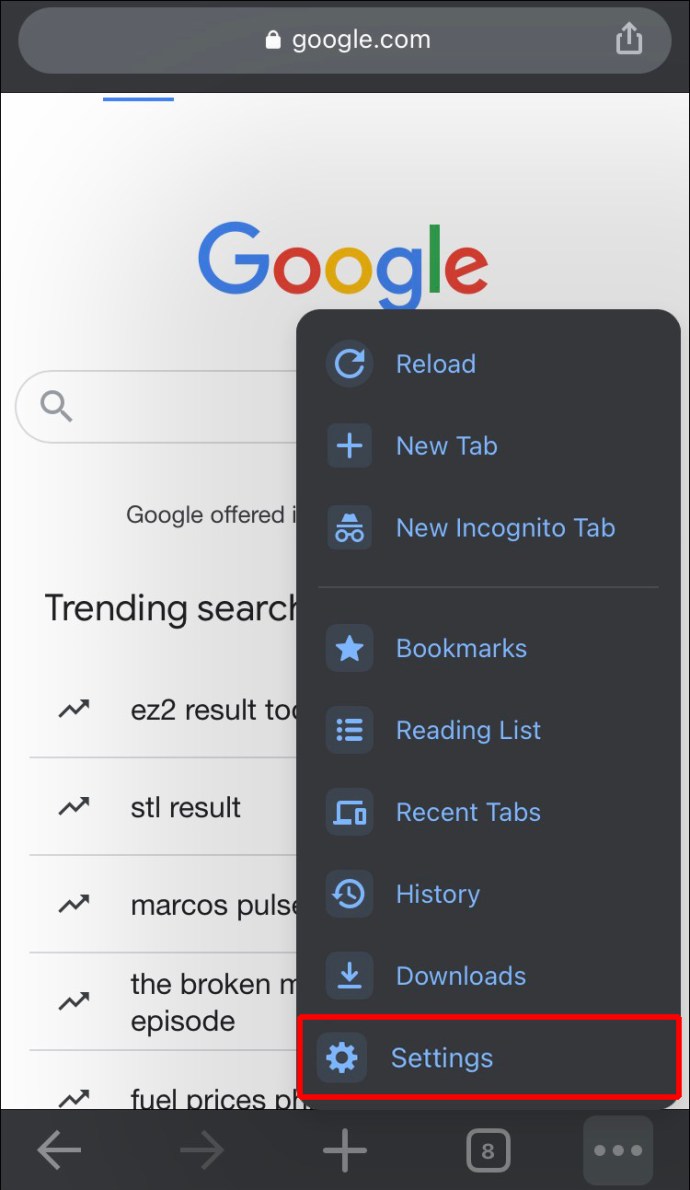
- Klicken Sie auf „Inhaltseinstellungen“.
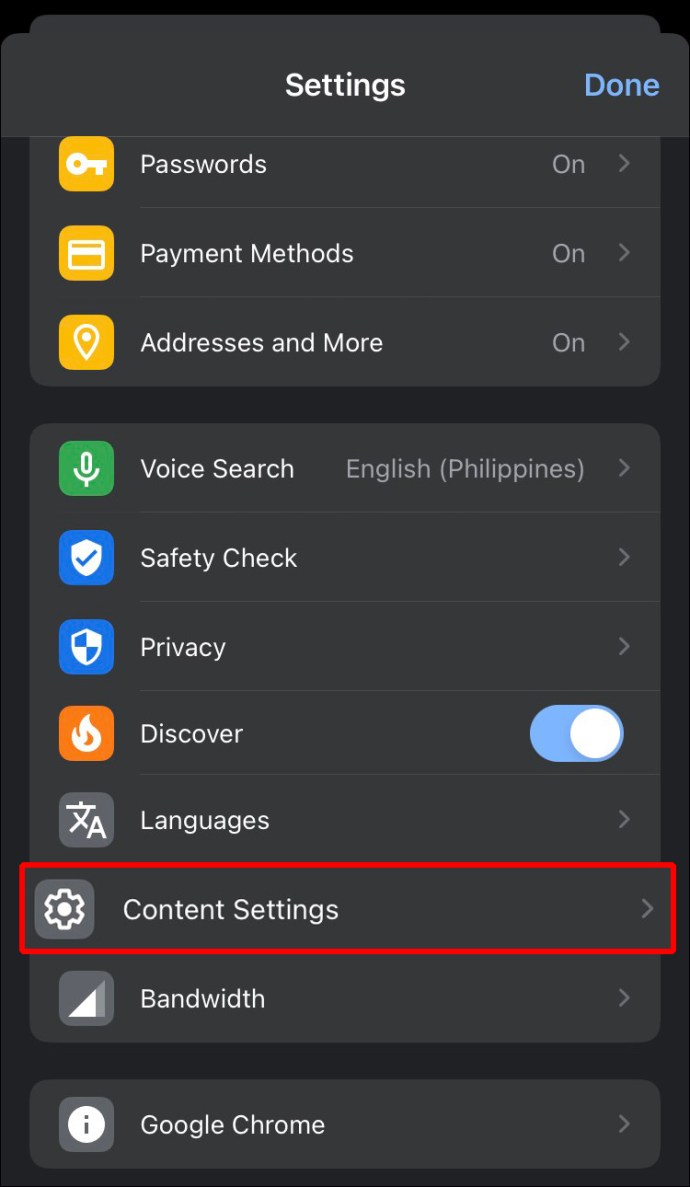
- Wählen Sie „Pop-ups blockieren“.
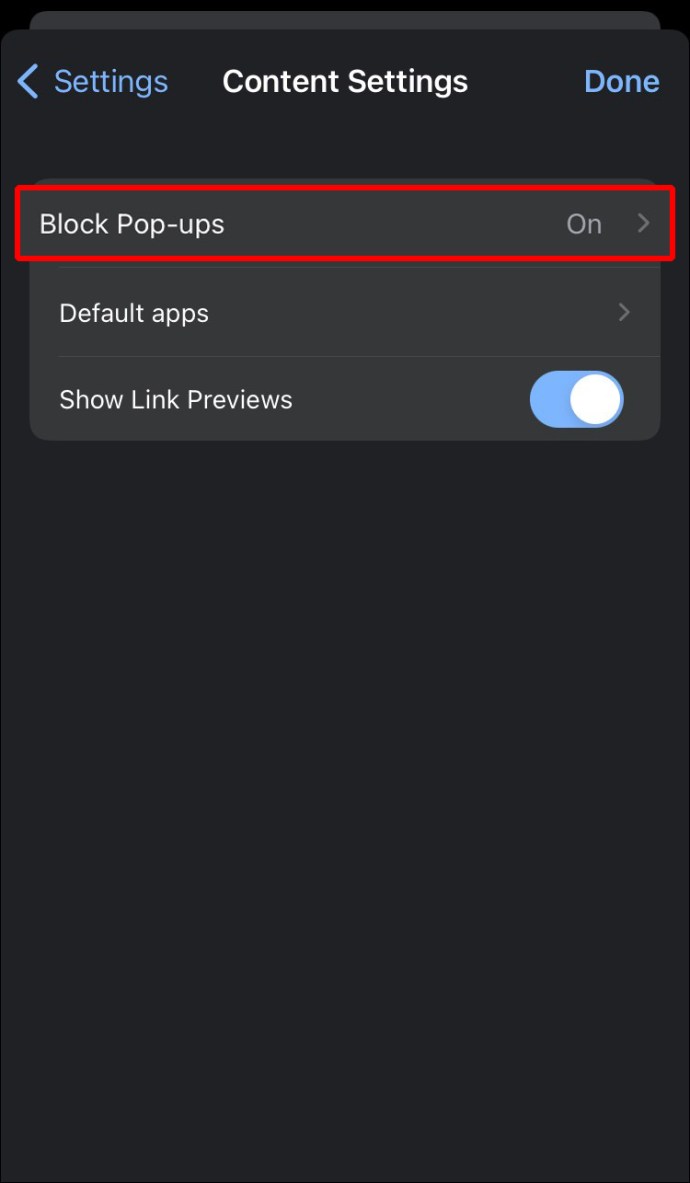
- Aktivieren Sie „Pop-ups blockieren“.
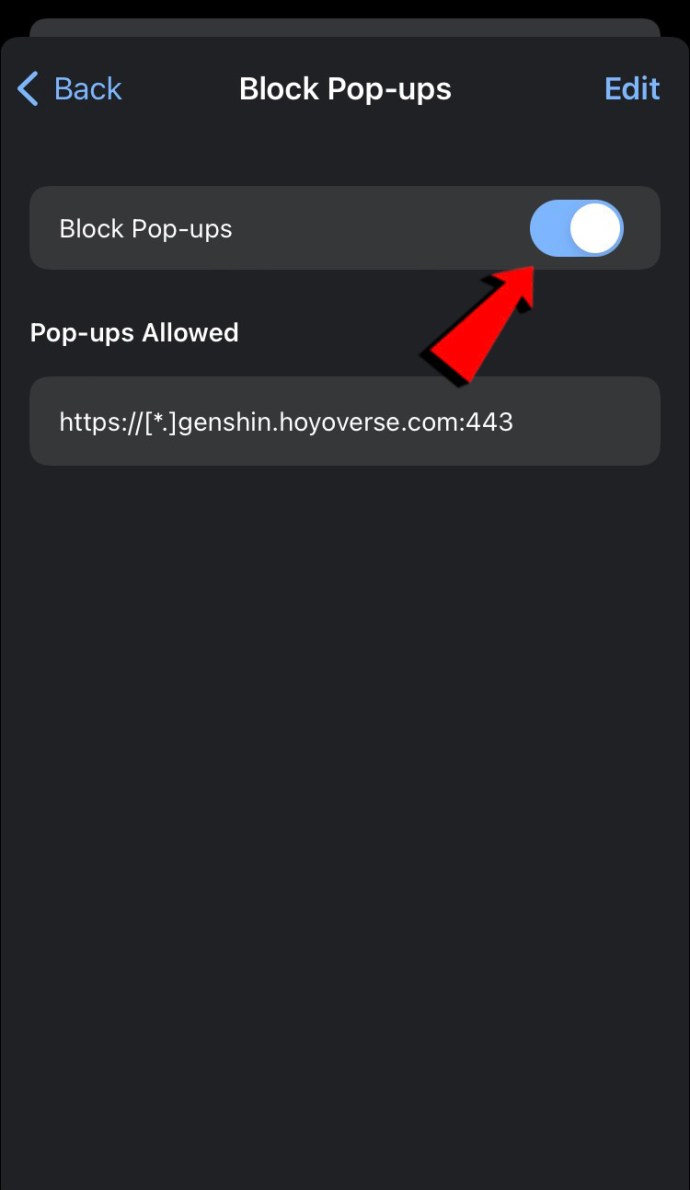
Weiterleitungen in Chrome auf einem iPad stoppen
Wenn Sie ein iPad nutzen, um auf Google Chrome zuzugreifen, müssen Sie Weiterleitungen und Pop-ups nicht länger hinnehmen, wenn diese ablenken oder unerwünscht sind. Folgen Sie diesen Schritten, um Weiterleitungen und Pop-ups in Chrome auf Ihrem iPad zu unterbinden:
- Öffnen Sie die Google Chrome App und tippen Sie auf die drei Punkte in der oberen rechten Ecke.
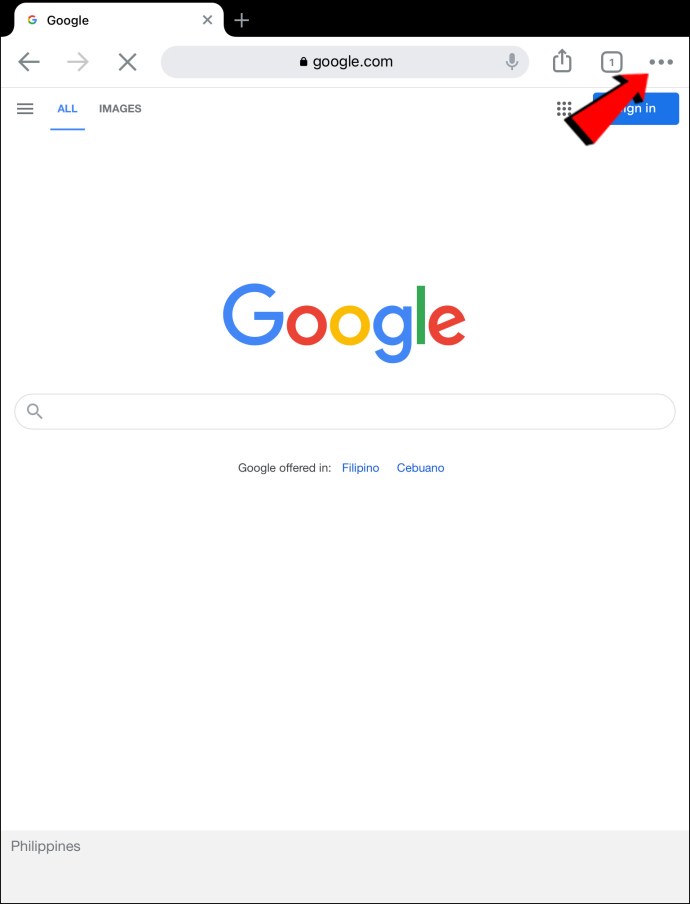
- Gehen Sie zu „Einstellungen“.
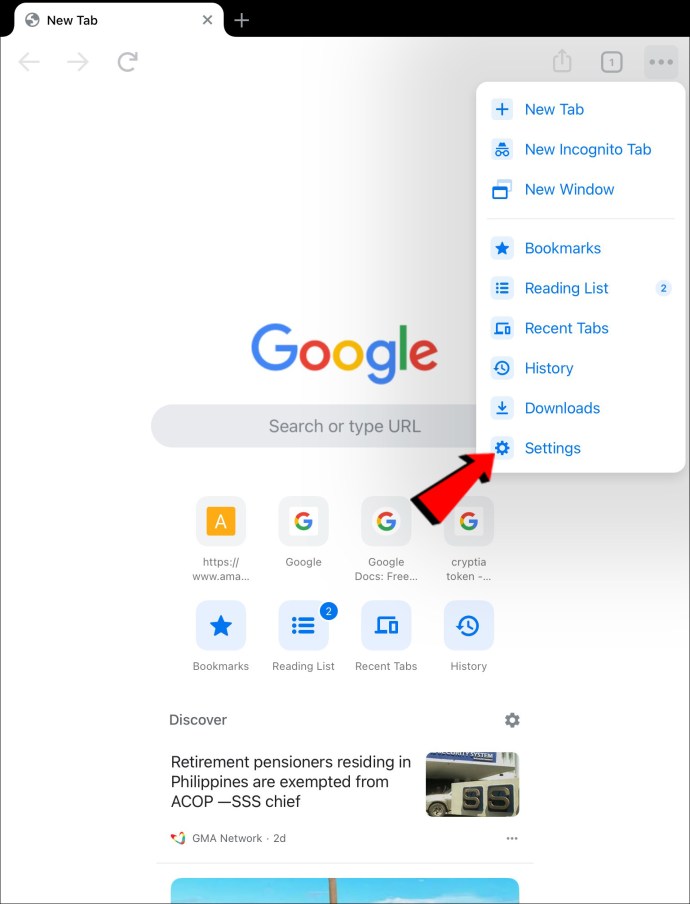
- Wählen Sie „Inhaltseinstellungen“.
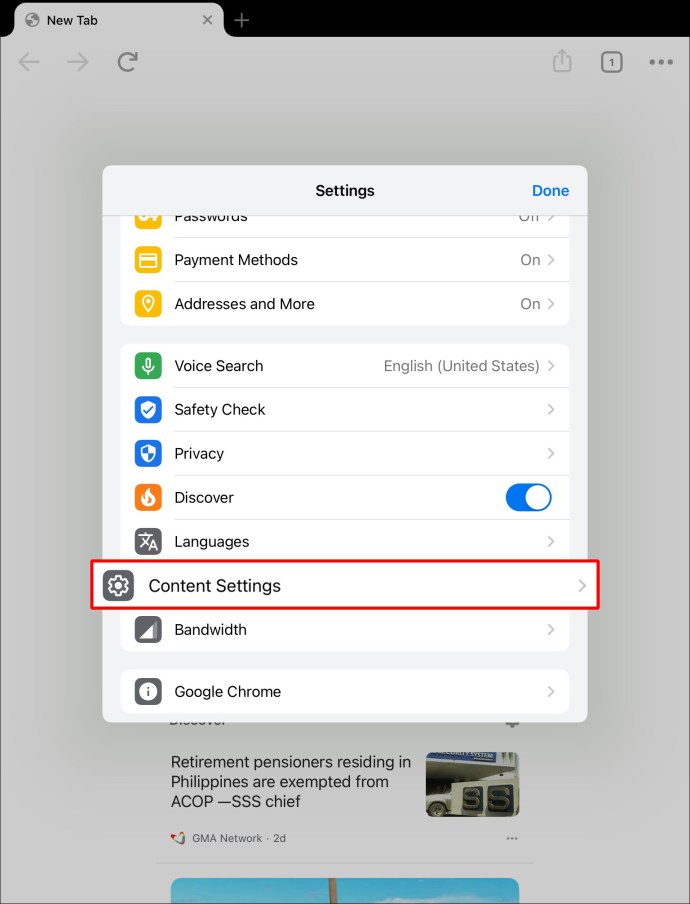
- Tippen Sie auf „Pop-ups blockieren“.
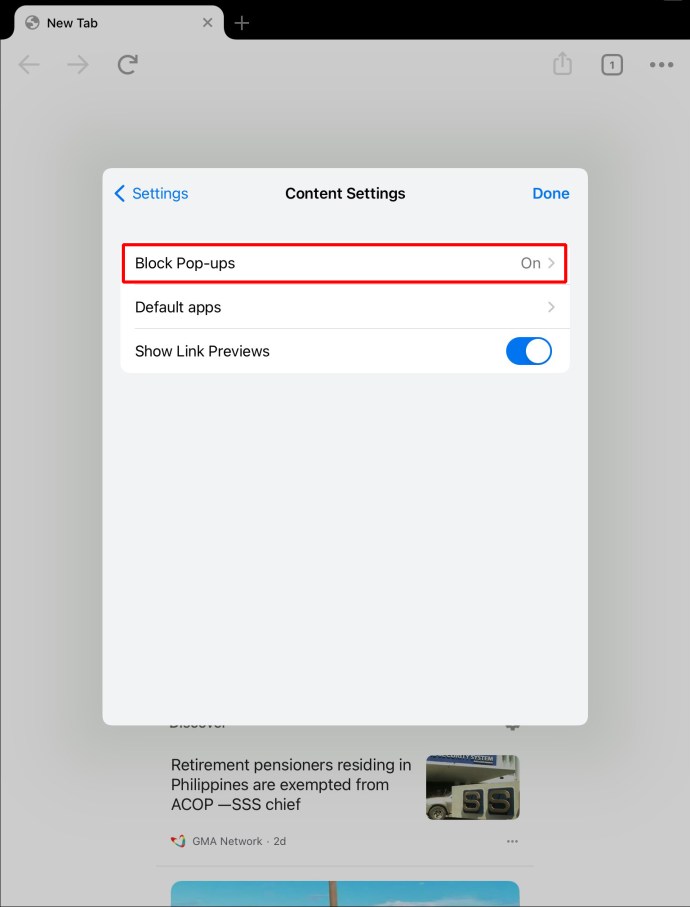
- Aktivieren Sie „Pop-ups blockieren“.
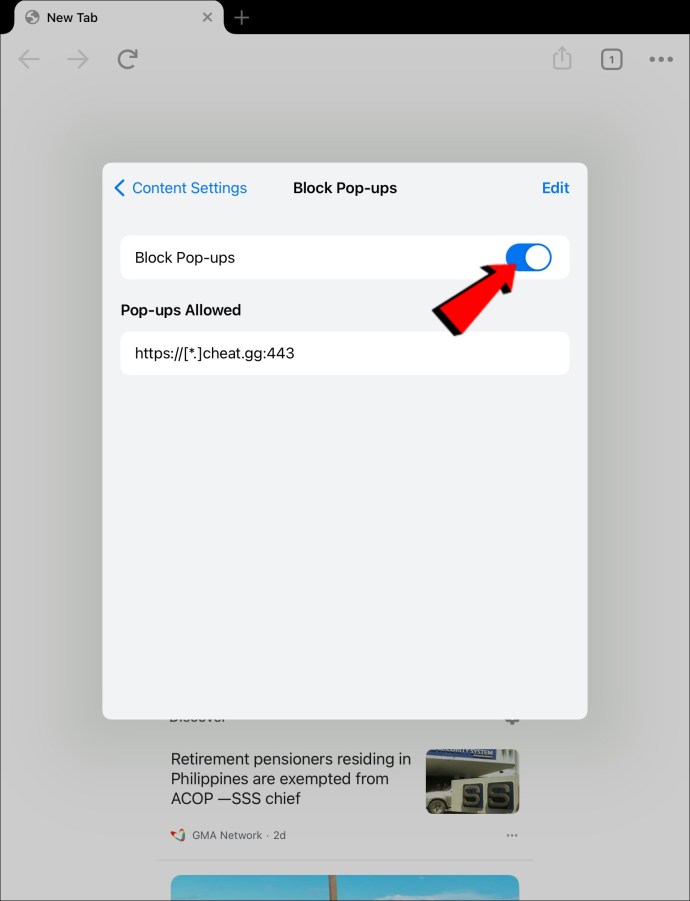
Benutzerdefinierte Optionen
Nicht alle Weiterleitungen und Pop-ups sind „schlecht“. In einigen Fällen treffen Sie eventuell auf legitime Webseiten, die diese Tools nutzen. Glücklicherweise erlaubt Chrome es Ihnen, Ausnahmen zu machen und Pop-ups und Weiterleitungen für bestimmte Webseiten zu erlauben. Wir zeigen Ihnen, wie Sie dies mit Ihrem Computer oder Mobilgerät aktivieren können.
So erlauben Sie Pop-ups und Weiterleitungen für eine spezifische Webseite auf einem PC
Wenn Sie einen Computer nutzen und Pop-ups und Weiterleitungen für eine bestimmte Webseite in Chrome aktivieren möchten, müssen Sie folgendes tun:
- Starten Sie Chrome und besuchen Sie die Webseite, auf der Pop-ups blockiert werden.
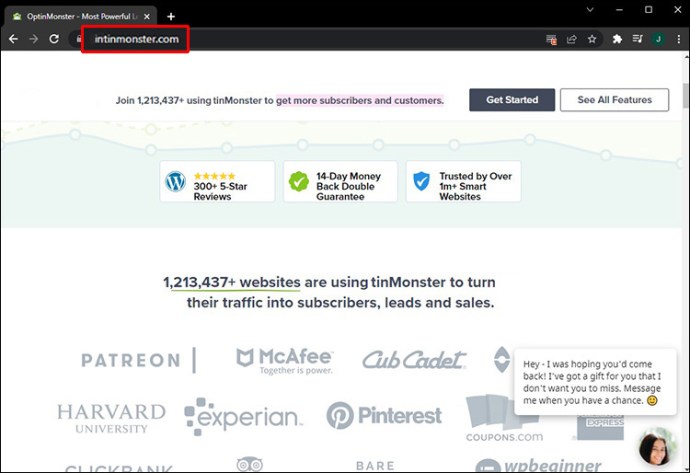
- Klicken Sie in der Adressleiste auf „Pop-up blockiert“.
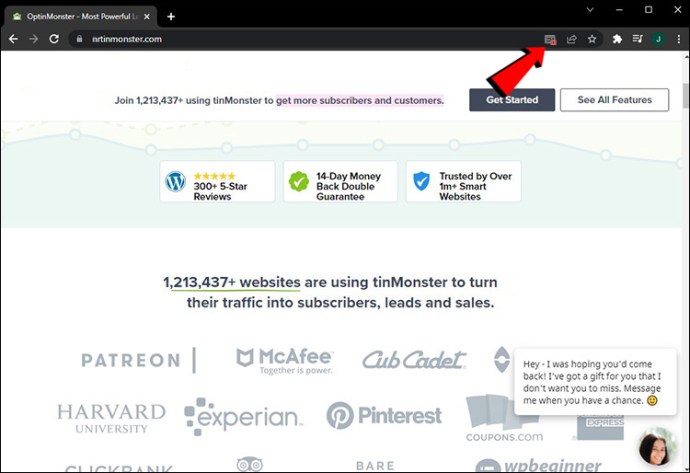
- Wählen Sie das Pop-up, das Sie öffnen möchten.
- Wählen Sie „Pop-ups und Weiterleitungen von (Webseite) immer zulassen“.
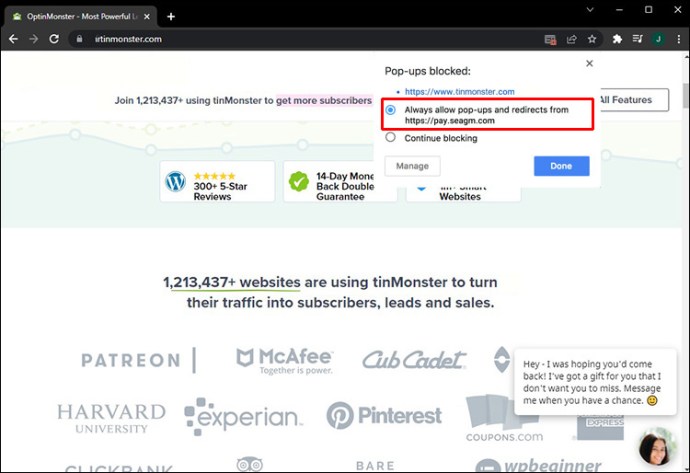
- Klicken Sie auf „Fertig“.
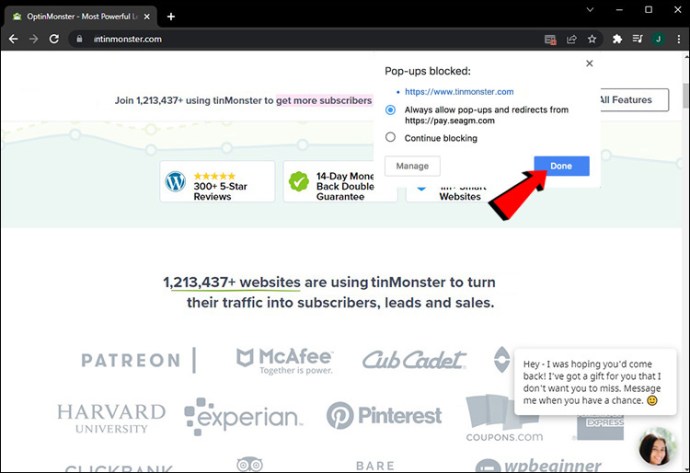
So erlauben Sie Pop-ups und Weiterleitungen für eine bestimmte Webseite auf einem Android
Viele Nutzer verwenden die Google Chrome App für Android, um im Internet zu surfen. Wenn Sie regelmäßig eine Webseite besuchen, die Sie auf andere Webseiten weiterleitet, die Sie sehen möchten, wird es Sie freuen zu hören, dass Sie die Chrome-Einstellungen anpassen können. Pop-ups und Weiterleitungen können für andere Webseiten deaktiviert bleiben, und Sie können diese nur für eine bestimmte Webseite aktivieren. Gehen Sie dazu folgendermaßen vor:
- Öffnen Sie die Google Chrome App und besuchen Sie die Seite, auf der Pop-ups blockiert werden.
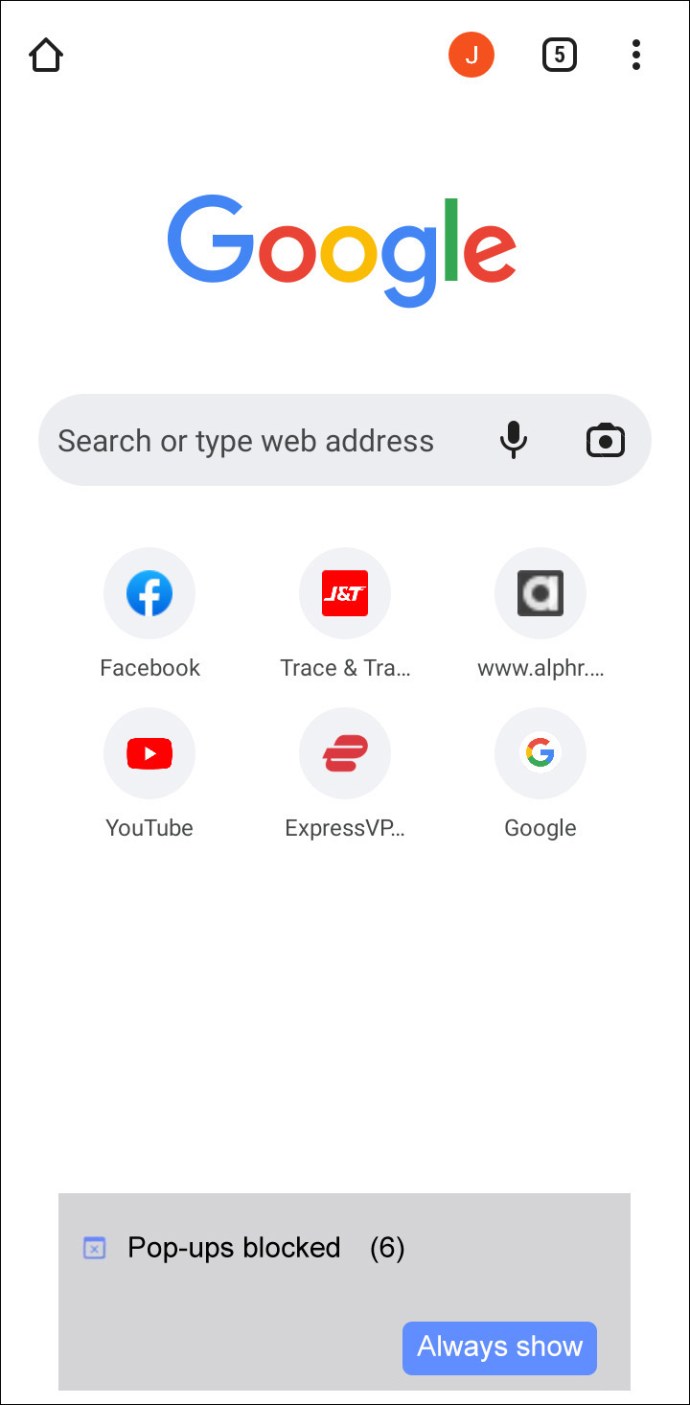
- Scrollen Sie zum Ende der Seite und tippen Sie auf „Immer anzeigen“.
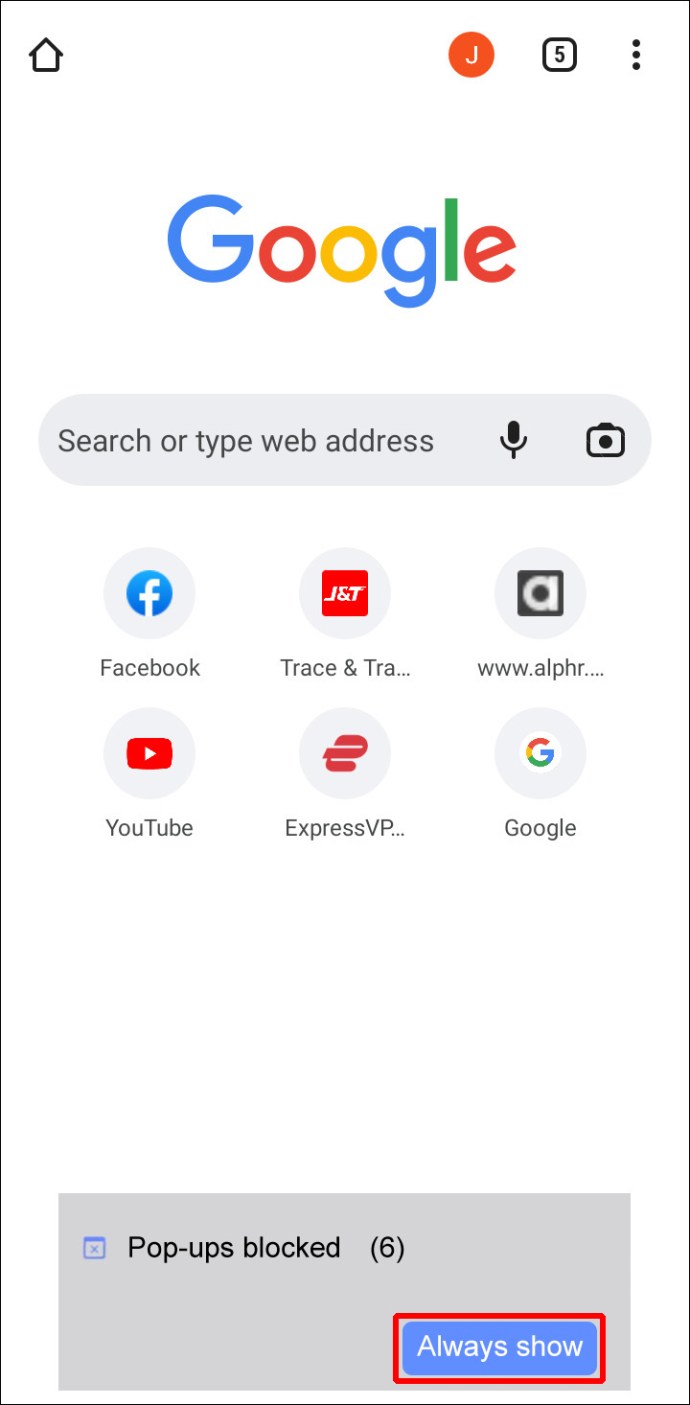
So erlauben Sie Pop-ups und Weiterleitungen für eine bestimmte Webseite auf einem iPhone
iPhone-Nutzer können ihre Chrome-Einstellungen anpassen und Pop-ups und Weiterleitungen nur für bestimmte Webseiten aktivieren. Wenn Sie dies tun möchten, folgen Sie diesen Anweisungen:
- Starten Sie die Google Chrome App und gehen Sie zu der Webseite, für die Sie Pop-ups aktivieren möchten.
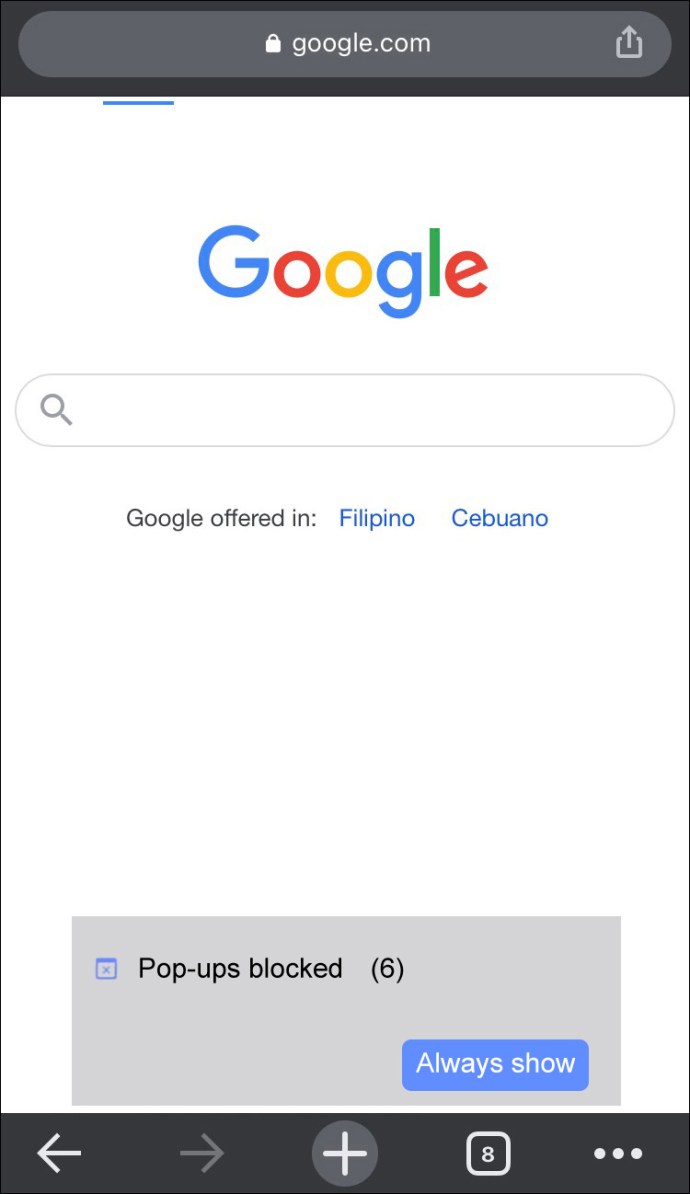
- Scrollen Sie nach unten und tippen Sie unter „Pop-ups blockiert“ auf „Immer anzeigen“.

So aktivieren Sie Pop-ups und Weiterleitungen für eine bestimmte Webseite auf einem iPad
So können iPad-Nutzer Pop-ups und Weiterleitungen für ausgewählte Webseiten in Google Chrome zulassen:
- Öffnen Sie die Google Chrome App und besuchen Sie die Seite, für die Sie Pop-ups und Weiterleitungen erlauben möchten.
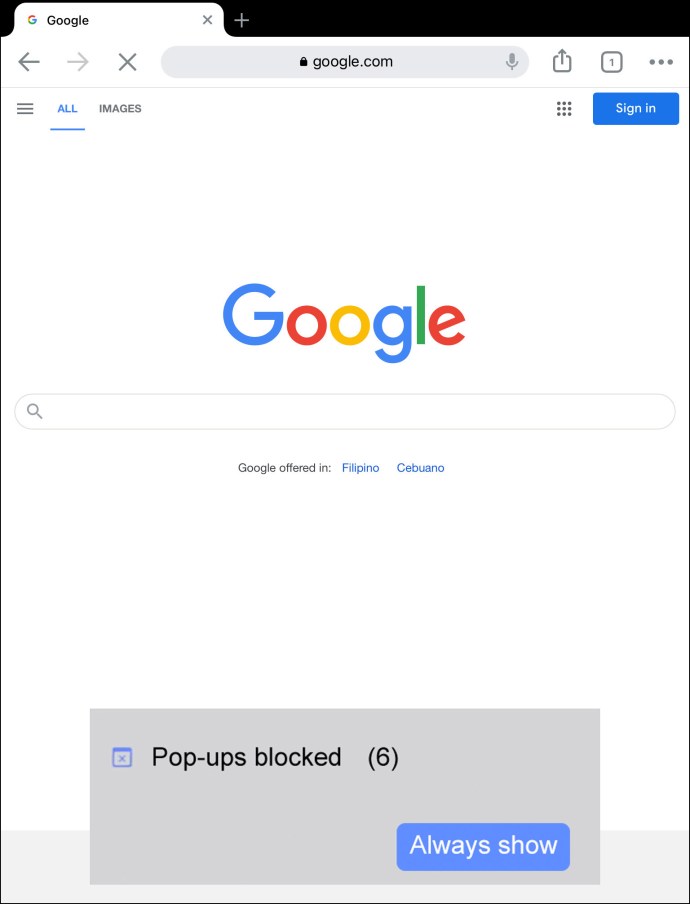
- Suchen Sie am unteren Rand nach „Pop-ups blockiert“ und klicken Sie auf „Immer anzeigen“.

Genießen Sie ungestörtes Surfen
Weiterleitungen und Pop-ups können oft sehr hartnäckig sein und uns beim Surfen im Internet mit Google Chrome ablenken. Zum Glück können diese unabhängig von der verwendeten Plattform in wenigen Schritten deaktiviert werden. Google Chrome ermöglicht es Ihnen sogar, die Webseiten auszuwählen, für die Sie Pop-ups und Weiterleitungen sehen möchten. Die Anpassung Ihres Google Chrome Nutzererlebnisses dauert nur wenige Minuten und kann einen großen Unterschied machen, besonders für diejenigen, die beim Surfen nicht gerne unterbrochen werden.
Welche Option verwenden Sie für Weiterleitungen und Pop-ups? Haben Sie die gleichen Einstellungen auf Ihrem Computer und Ihrem Mobilgerät? Teilen Sie es uns gerne im Kommentarbereich mit.